- Autora Jason Gerald [email protected].
- Public 2024-01-15 08:11.
- Última modificació 2025-01-23 12:09.
Aquest wikiHow us ensenya a diagnosticar i reparar altaveus defectuosos en equips Windows i Mac. Tot i que la reparació dels altaveus requereix una certa experiència tècnica, la majoria dels problemes dels altaveus són causats per problemes de maquinari i programari que es poden solucionar fàcilment.
Pas
Mètode 1 de 5: realitzar una comprovació general

Pas 1. Comprendre el funcionament dels altaveus
Per resoldre problemes d’altaveus, és recomanable entendre els conceptes bàsics del funcionament d’un sistema d’altaveus:
- El senyal de so generat per l'ordinador s'envia al port de l'altaveu (normalment verd) de la caixa de l'ordinador.
- Quan es connecta un altaveu al port, el senyal de so fluirà a través del cable fins a un petit amplificador situat a l’altaveu.
- El senyal que surt de l'amplificador s'enviarà a l'altaveu.
- Un amplificador que rep energia d’una bateria (en ordinadors portàtils) o d’una presa de corrent (en ordinadors de sobretaula) amplificarà el petit senyal generat per l’ordinador de manera que sigui prou fort per sacsejar els imants dels altaveus, fer vibrar l’embocadura dels altaveus i eventualment vibren l’aire i produeixen so.

Pas 2. Esbrineu la causa
Si alguna part del circuit del sistema de treball descrit anteriorment no funciona, l'altaveu no sonarà. No obstant això, hi ha dues coses principals que normalment impedeixen als altaveus tocar:
- Programari: les causes poden variar, des de poca potència a l'ordinador portàtil, fins a no actualitzar els controladors o la configuració de preferències de so.
-
Maquinari: aquest problema pot ser causat per un altaveu defectuós o per un component solt. Si un component de l'altaveu està danyat, és possible que no el pugueu reparar vosaltres mateixos, fins i tot si es tracta d'un altaveu portàtil que està danyat.
L'única excepció és quan els altaveus no estan instal·lats correctament a l'ordinador

Pas 3. Assegureu-vos que el portàtil està connectat a una font d'alimentació
La majoria dels ordinadors portàtils Windows entraran en mode de baixa consum quan la bateria caigui per sota d’un límit determinat. Això pot evitar que algunes funcions de l'ordinador (com ara el so) funcionin correctament. Això es pot solucionar connectant el portàtil a un carregador connectat a una presa de corrent.
Aquest pas no és necessari en un ordinador de sobretaula
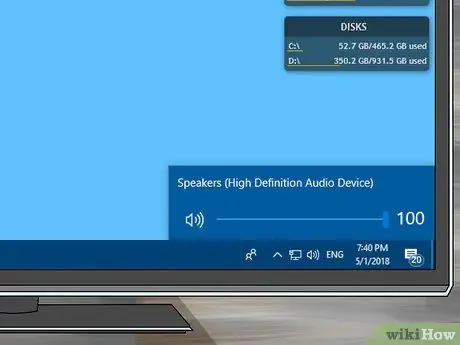
Pas 4. Comproveu el volum de l'altaveu o de l'ordinador
Si l'altaveu té un control de volum separat de l'ordinador, comproveu que el volum estigui configurat perquè es pugui escoltar el so. En realitat, això és obvi, però baixar accidentalment el volum sol ser un problema comú que sovint es produeix, però que la gent ignora.
Si feu servir un ordinador portàtil, assegureu-vos que el volum estigui amunt fins a dalt

Pas 5. Assegureu-vos que no hi ha cap auricular connectat a l'ordinador
Si hi ha alguna cosa connectada a la presa d’auriculars de l’ordinador, els altaveus no sonaran.
- En alguns ordinadors de sobretaula, el connector per a auriculars es col·loca a la part posterior de la caixa.
- Molts altaveus tenen el seu propi connector per a auriculars. També hauríeu de comprovar la presa.

Pas 6. Apagueu el Bluetooth a l'ordinador
De vegades, l’ordinador està connectat sense voler-ho a una font d’àudio externa (com ara una barra de so o un cotxe), cosa que fa que sembli com si la sortida d’àudio no funcionés.
-
Windows: premeu Win + A (o feu clic al quadre que hi ha a l'extrem inferior dret) i, a continuació, feu clic a la icona Bluetooth
de colors.
-
Mac: feu clic a la icona Bluetooth
a la part superior dreta de la pantalla i, a continuació, feu clic a Desactiveu Bluetooth al menú desplegable que apareix.

Pas 7. Proveu l'àudio mitjançant auriculars
Si els altaveus encara no funcionen, fins i tot quan no hi ha cap auricular connectat, utilitzeu els auriculars per escoltar l’àudio de l’ordinador. Es tracta d’esbrinar si el problema prové o no de l’ordinador:
- Si podeu sentir so a través dels auriculars, però els altaveus encara no funcionen, el problema és amb els altaveus o les seves connexions.
- Si l’ordinador encara no sona pels auriculars, hi ha un problema de programari.

Pas 8. Comproveu les connexions dels altaveus
Potser els altaveus no estan correctament connectats a l'ordinador (o entre altaveus individuals). Comproveu les connexions dels altaveus mirant els cables connectats a cada altaveu (els de la part posterior) i també comproveu les connexions dels altaveus a l’ordinador situat a la part posterior de la caixa de l’ordinador.
- Els altaveus s’han de connectar al port “Sortida d’àudio” de l’ordinador, que sol ser el connector per a auriculars verd que es troba als equips d’escriptori Windows.
- Si els altaveus es connecten mitjançant HDMI, òptic, Thunderbolt, etc., assegureu-vos que les connexions estiguin ben connectades.

Pas 9. Reinicieu l'ordinador
Això pot resoldre la majoria de problemes de programari. La manera de reiniciar l’ordinador per solucionar problemes de programari és apagar-lo, deixar-lo reposar uns minuts i tornar-lo a engegar:
-
Windows: feu clic a Començar
tria Potència
feu clic Tancar. Deixeu que l’ordinador s’apagui durant uns 5 minuts i, a continuació, premeu el botó d’encesa de la funda de l’ordinador.
-
Mac: obert Menú Apple

Macapple1 tria Tancar…, feu clic a Tancar quan se us demani i deixeu el Mac apagat durant uns 5 minuts i, a continuació, premeu el botó "Encendre" de l'ordinador.

Pas 10. Proveu de solucionar problemes de programari
La següent secció d’aquest article se centrarà en canviar el controlador de so i la configuració dels equips Windows i Mac. Es tracta d’assegurar-se que l’ordinador utilitza els altaveus connectats i que s’aprofita del programari més recent per a aquests altaveus.
Si cap dels paràmetres de programari de la part inferior pot fer sonar els altaveus, porteu els altaveus o l'ordinador a un taller de reparacions
Mètode 2 de 5: Canvi de la configuració de so al Windows
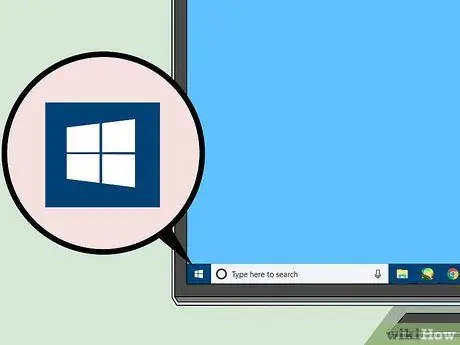
Pas 1. Aneu a Inici
Feu-ho fent clic al logotip de Windows a l'extrem inferior esquerre.
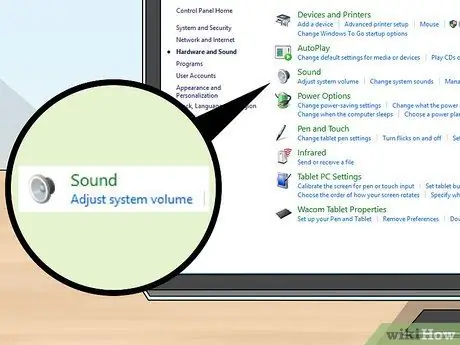
Pas 2. Aneu a la secció "So" del Tauler de control
Escriviu so i, a continuació, feu clic a opcions So altaveu a la part superior del menú.
A les opcions hi apareix "Tauler de control" So.
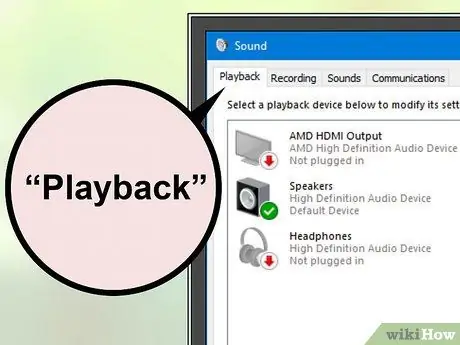
Pas 3. Feu clic a la pestanya Reproducció a la part superior de la finestra de so
Apareixerà una llista d'opcions d'àudio de l'ordinador.
Si la pestanya oberta actualment no canvia quan feu això, ja esteu en una pestanya Reproducció.
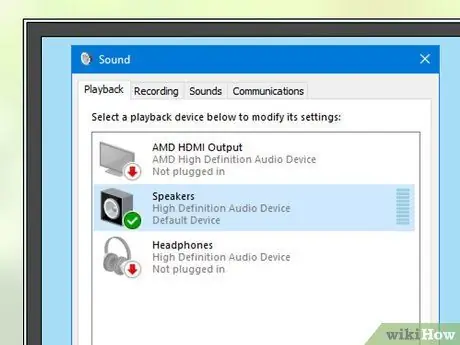
Pas 4. Seleccioneu el nom de l'altaveu
Feu-ho fent clic al nom del parlant (normalment una combinació del nom del fabricant i del número del model).
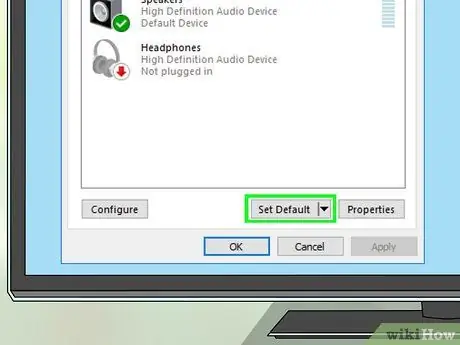
Pas 5. Feu clic a Defineix per defecte situat a la part inferior dreta de la finestra
En fer-ho, es definirà l’altaveu seleccionat com a sortida d’àudio per defecte a l’ordinador. Això significa que a partir d’ara tot el so que no sigui per a auriculars prové d’aquest altaveu.
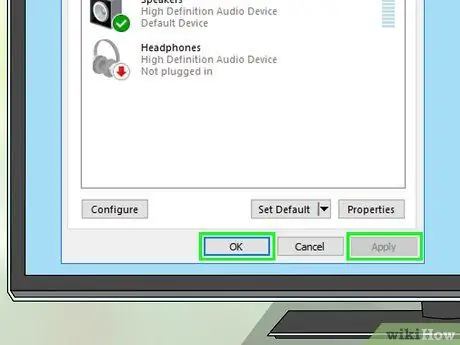
Pas 6. Feu clic a Aplica, doncs D'ACORD.
Aquests dos botons es troben a la part inferior de la finestra. La vostra configuració s'aplicarà i la finestra es tancarà.

Pas 7. Proveu els altaveus
Assegureu-vos que hàgiu configurat el volum dels altaveus com a audible i, a continuació, reproduïu una cançó o un vídeo. Si l'altaveu pot emetre un so, la tasca ja està acabada. Si no sona, proveu d'actualitzar els controladors dels altaveus.
Mètode 3 de 5: Canviar la configuració de so al Mac

Pas 1. Obriu el menú d'Apple
Feu-ho fent clic al logotip d’Apple a la part superior esquerra de la pantalla. Això mostrarà un menú desplegable.
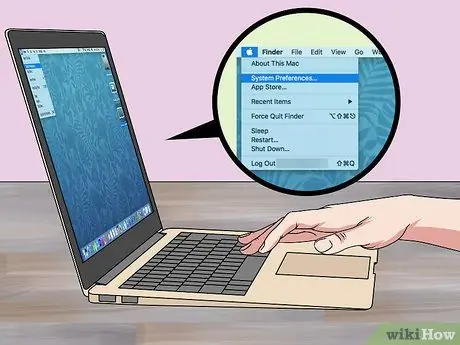
Pas 2. Feu clic a Preferències del sistema …
Aquesta opció es troba al menú desplegable.
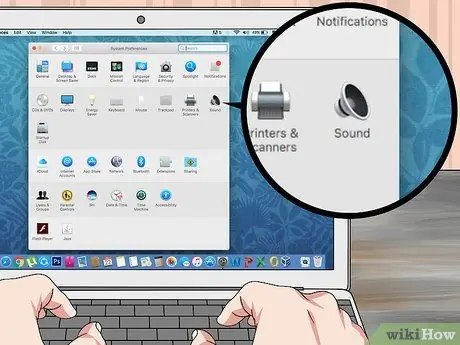
Pas 3. Feu clic a So
Aquesta icona en forma d’altaveu es pot trobar a la finestra Preferències del sistema. S'obrirà la finestra de so.
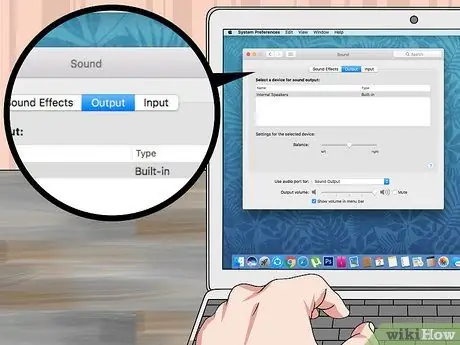
Pas 4. Feu clic a la pestanya Sortida a la part superior de la finestra de so
Apareixerà una llista d’opcions de sortida de so per al vostre Mac.
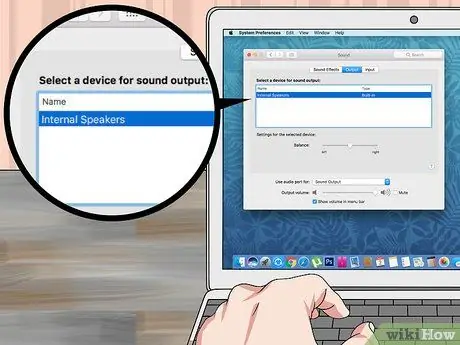
Pas 5. Trieu el nom d'un altaveu
Feu-ho fent clic al nom del parlant. En fer-ho, es definirà l’altaveu com a ubicació de sortida per a l’àudio de l’ordinador del vostre Mac.
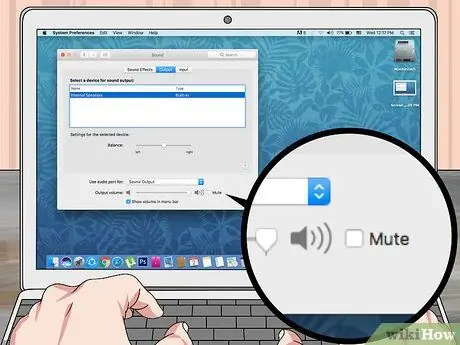
Pas 6. Assegureu-vos que desmarqueu la casella "Silencia"
Aquest quadre es troba a la part inferior dreta de la pestanya Sortida. Si la casella està marcada, feu clic una vegada per eliminar-la.

Pas 7. Proveu els altaveus
Assegureu-vos que hàgiu configurat el volum dels altaveus com a audible i, a continuació, reproduïu una cançó o un vídeo. Si l'altaveu pot emetre un so, la tasca ja està acabada. Si no sona, proveu d'actualitzar els controladors dels altaveus.
Mètode 4 de 5: actualització de controladors al Windows
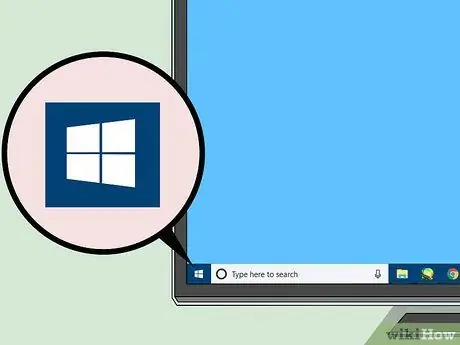
Pas 1. Aneu a Inici
Feu-ho fent clic al logotip de Windows a l'extrem inferior esquerre.
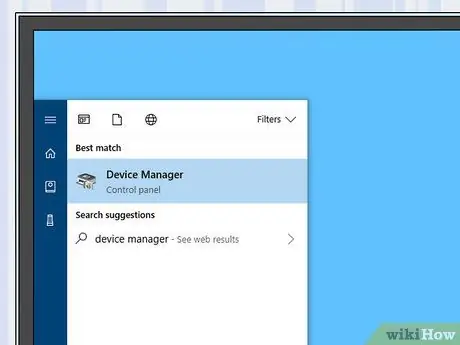
Pas 2. Obriu el Gestor de dispositius
Escriviu el gestor de dispositius a Començari, a continuació, feu clic a Gestor de dispositius es mostra a la part superior del menú.
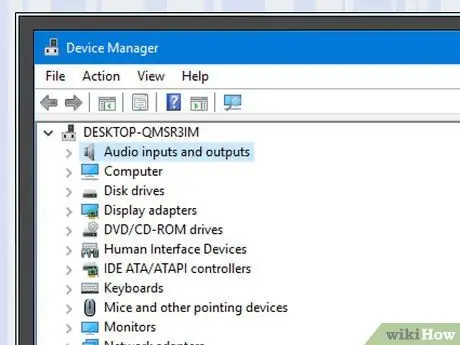
Pas 3. Feu doble clic a Entrades i sortides d'àudio
Es troba a la part superior de la finestra del Gestor de dispositius. Després de fer-ho, dirigeix-te Entrades i sortides d’àudio s'ampliarà i mostrarà moltes opcions a sota.
Si ja hi ha diverses opcions sagnades just a sota d'aquest encapçalament, les opcions s'han ampliat
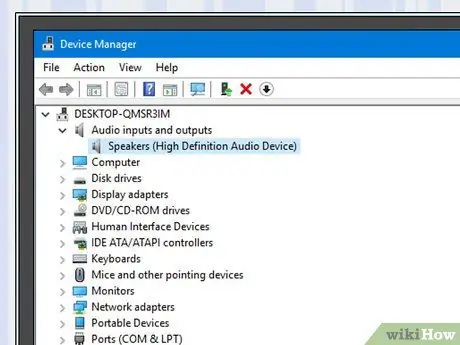
Pas 4. Seleccioneu el nom de l'altaveu
Per fer-ho, feu clic al nom del parlant (normalment una combinació del fabricant i del número de model) a sota de l'encapçalament Entrades i sortides d’àudio.
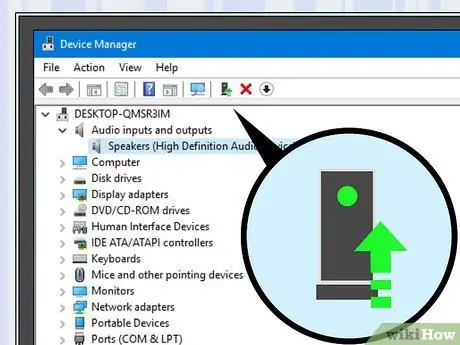
Pas 5. Feu clic a la icona "Actualitza el controlador de dispositiu"
Aquest quadre negre amb una fletxa verda cap amunt es troba a la part superior de la finestra. S'obrirà un menú emergent.
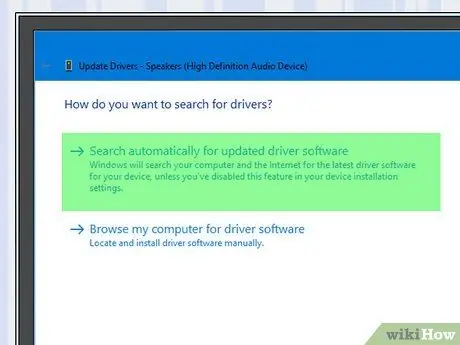
Pas 6. Feu clic a Cerca automàticament de les actualitzacions de programari del controlador
Aquesta opció es troba al menú emergent. L'ordinador cercarà els controladors més recents per als altaveus.
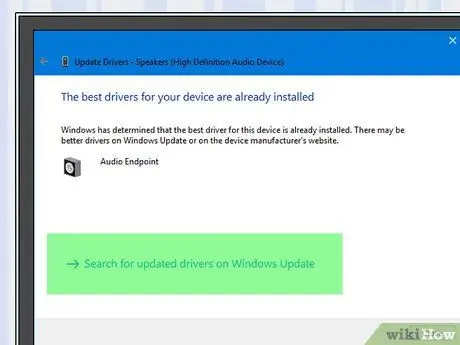
Pas 7. Seguiu les instruccions que es mostren a la pantalla
Normalment, el controlador s’instal·larà automàticament i l’ordinador mostrarà una confirmació quan finalitzi el procés. En alguns altaveus, és possible que hagueu de fer clic a un menú o reiniciar l'ordinador quan se us demani.
Si no hi ha controladors nous per als altaveus, l'ordinador mostrarà un missatge que diu "Els millors controladors per al dispositiu ja estan instal·lats" al menú emergent. Tot i això, encara podeu fer clic Cerqueu controladors actualitzats a Windows Update per comprovar el servei de Windows Update.

Pas 8. Proveu els altaveus
Assegureu-vos que hàgiu configurat el volum dels altaveus com a audible i, a continuació, reproduïu una cançó o un vídeo. Si els altaveus no sonen a causa d’un problema del conductor, ara haurien de funcionar bé.
Si els altaveus encara no funcionen, porteu els altaveus i / o l'ordinador a un taller de reparacions i expliqueu-li al tècnic que hi ha el problema que teniu
Mètode 5 de 5: actualització de controladors al Mac

Pas 1. Obriu el menú d'Apple
Feu-ho fent clic al logotip d'Apple a l'extrem superior esquerre. Es mostrarà un menú desplegable.
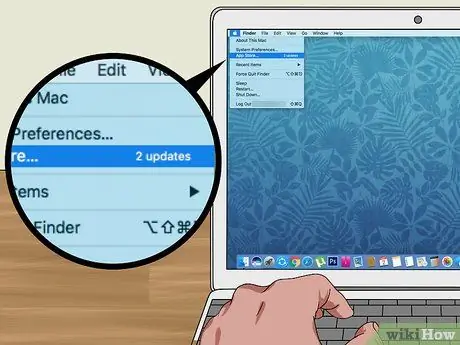
Pas 2. Feu clic a Actualització de programari …
Aquesta opció es troba al menú desplegable. En fer-ho, s'obrirà una finestra d'actualització de programari, que mostra una llista de les actualitzacions de programari disponibles.
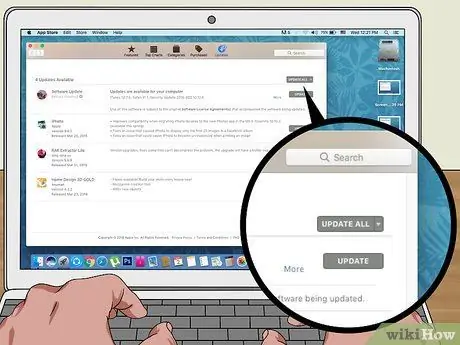
Pas 3. Feu clic a ACTUALITZA TOT
Sempre que estigui disponible com a mínim una actualització, aquesta opció apareixerà a la part superior dreta de la finestra.
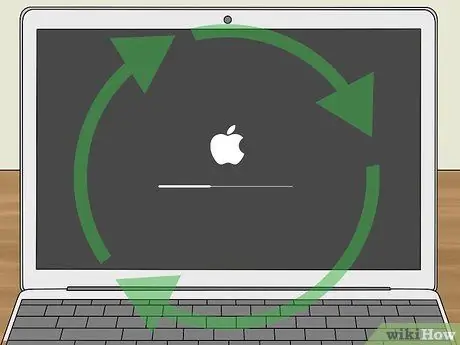
Pas 4. Espereu fins que s'acabi d'instal·lar l'actualització
El temps d’instal·lació i el nombre d’actualitzacions que cal instal·lar varien. Si el programari dels altaveus no està actualitzat, s'inclouran les actualitzacions aquí.
És possible que se us demani que reinicieu el Mac abans de continuar

Pas 5. Proveu els altaveus
Assegureu-vos que hàgiu configurat el volum dels altaveus com a audible i, a continuació, reproduïu una cançó o un vídeo. Si els altaveus no sonen a causa d'un problema amb el controlador, ara haurien de funcionar bé.
Si els altaveus encara no funcionen, porteu els altaveus i / o l'ordinador a un taller de reparacions i expliqueu al tècnic que hi ha el problema que teniu
Consells
- Quan cerqueu un controlador per als altaveus, proveu de fer una cerca al conductor del lloc web del fabricant dels altaveus. Normalment el podeu trobar a "Assistència", "Baixades" o "Ajuda".
- Si l’altaveu que no sona s’ha comprat recentment i encara està en garantia, torneu el dispositiu al distribuïdor i demaneu-ne un de reemplaçament. No intenteu desmuntar-lo.
- Podeu comprovar les connexions de soldadura i els cables interns de l’altaveu obrint la caixa. No es recomana aquesta acció, tret que el dispositiu sigui antic / obsolet i no tingui garantia.
Advertiment
- La compra de nous altaveus sol costar menys que reparar-los.
- Desmuntar i reparar altaveus (físicament) requereix un alt nivell de coneixements tècnics. Si no teniu prou habilitats, no intenteu tornar a soldar ni reparar l'interior de l'altaveu.






